现在的智能设备如手机都用滑动来解锁、关机,这种方便的方式使得滑动这个功能非常热门。其实Win10系统也有滑动关机功能,那么如何实现Win10滑动关机呢?先来看一看滑动关机的界面。
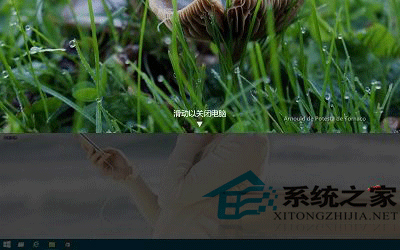
第一步、打开C:\Windows\System32文件夹,找到SlideToShutDown.exe,对着这个文件单击鼠标右键,菜单中鼠标指向“发送到”在刺激菜单中点击选择“桌面快捷方式”

第二步、双击桌面SlideToShutDown.exe - 快捷方式,就会出现帖子开头的界面,鼠标滑动到屏幕底部,就会出现关机界面了,一次设置,终身受用,相信您值得一试!
温馨提示:之所以没有使用运行命令方式,个人感觉那样操作有点麻烦!但是这也是一种实现滑动关机的方法,按下Win+R组合键,在运行命令中输入“C:\Windows\System32\SlideToShutDown.exe(不含引号)”后回车即可
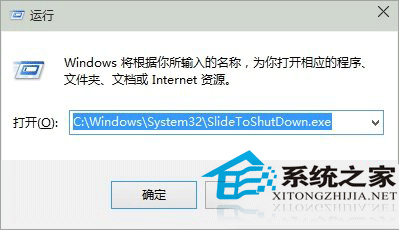
很惊喜吧!点击桌面的滑动关机快捷方式,出现界面,鼠标滑动到底部,就能关机了。这种快捷方式比起点击开始菜单的关机按钮虽然便利不了多少,但毕竟时尚化,很受欢迎。
 咨 询 客 服
咨 询 客 服